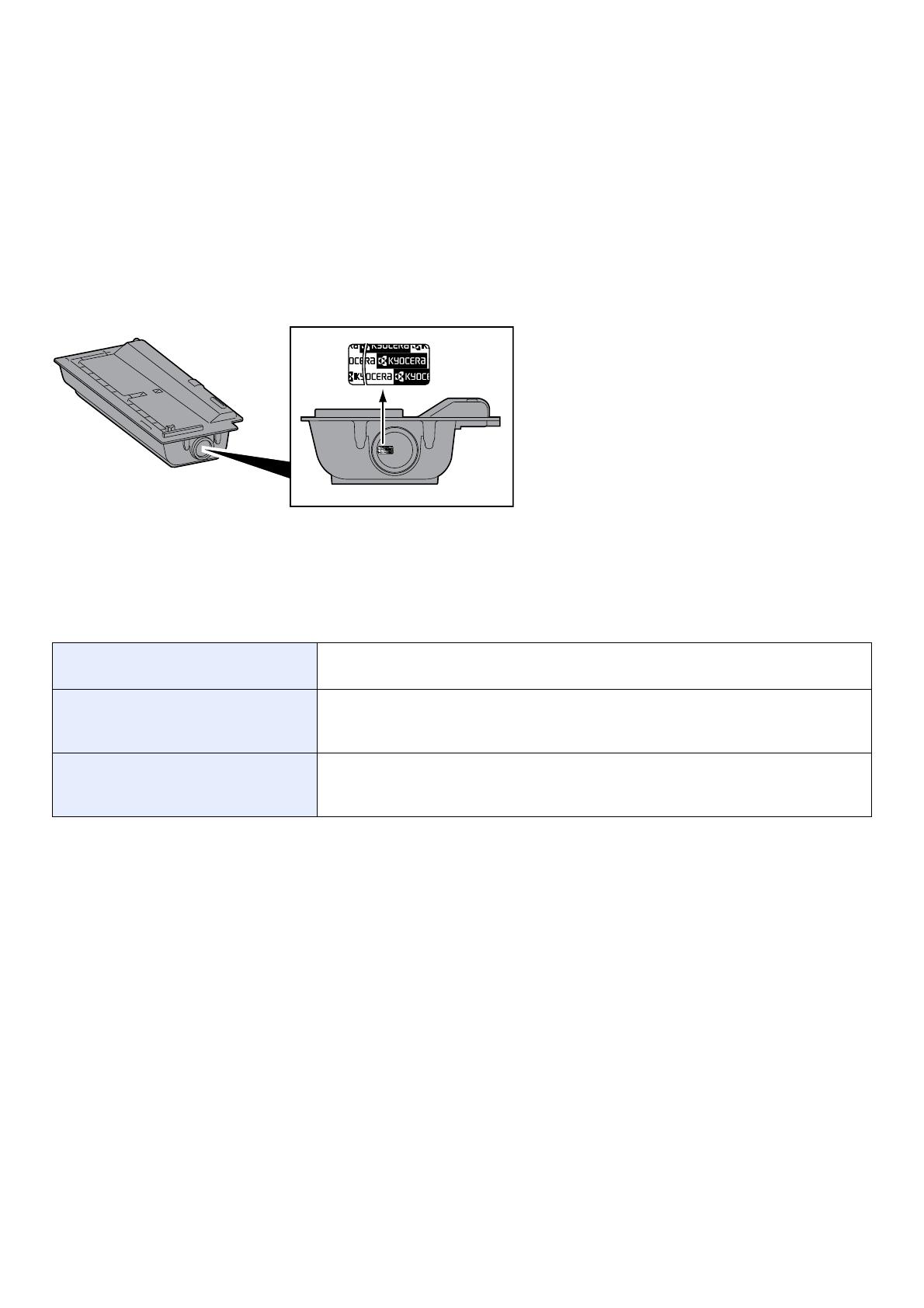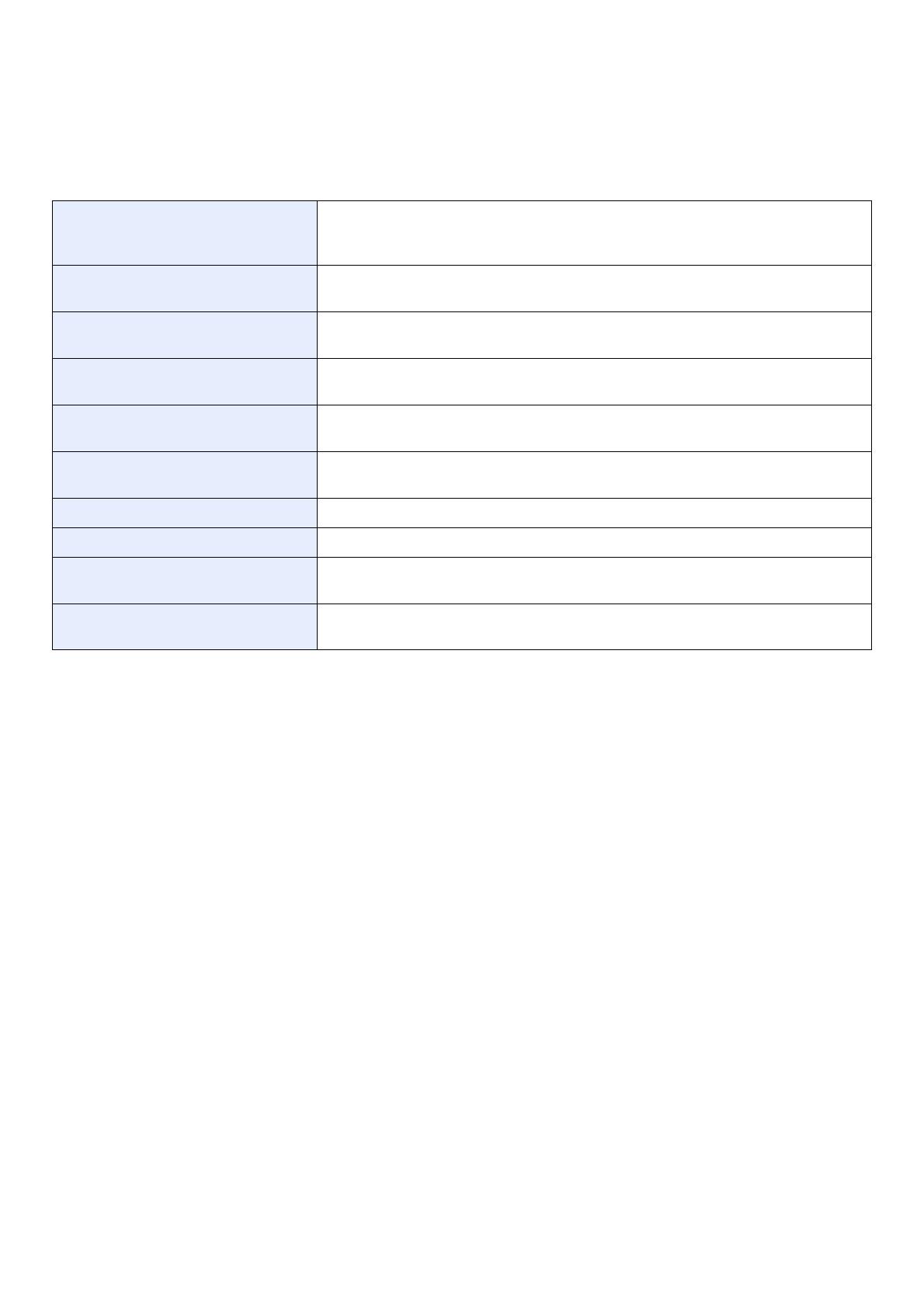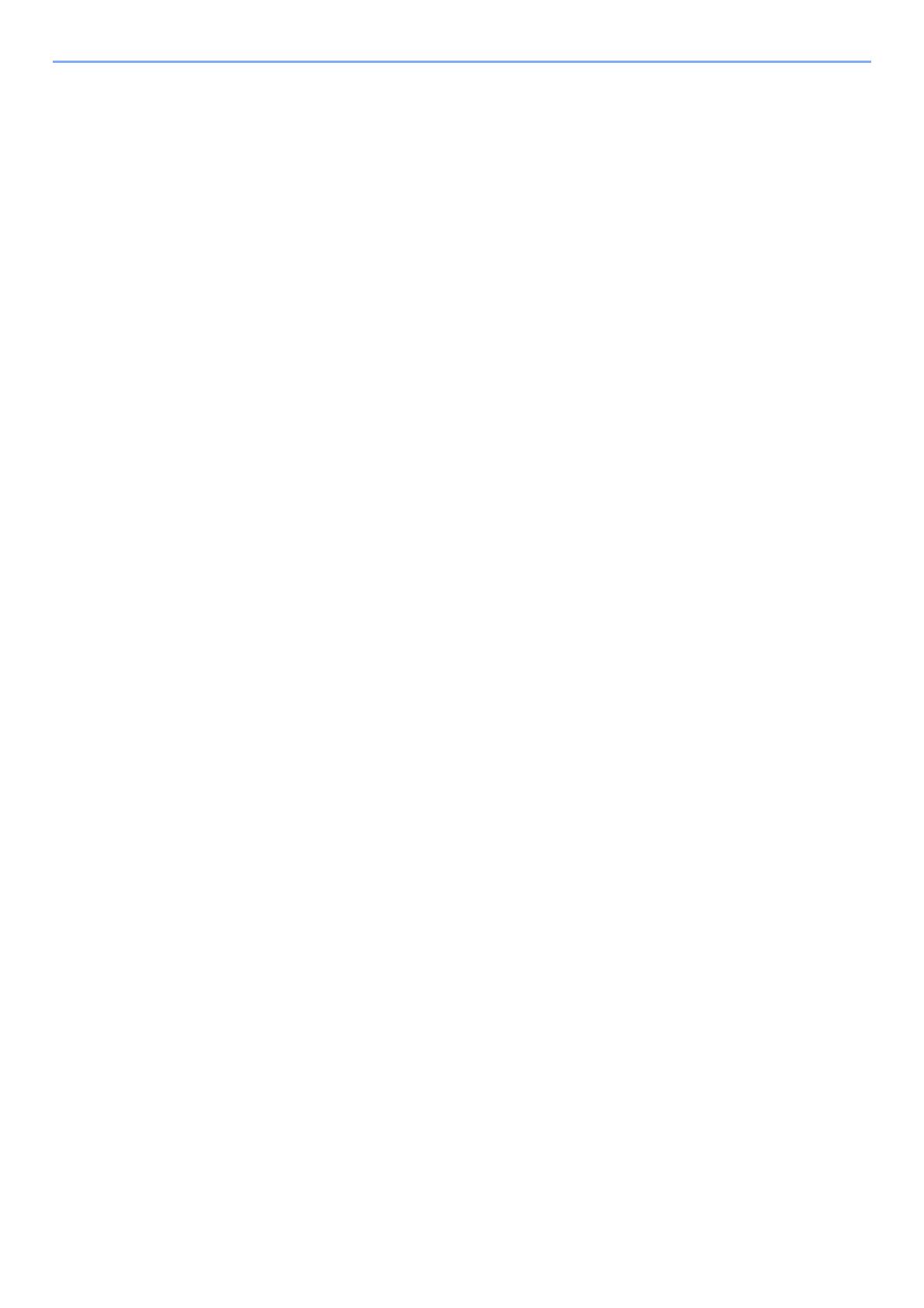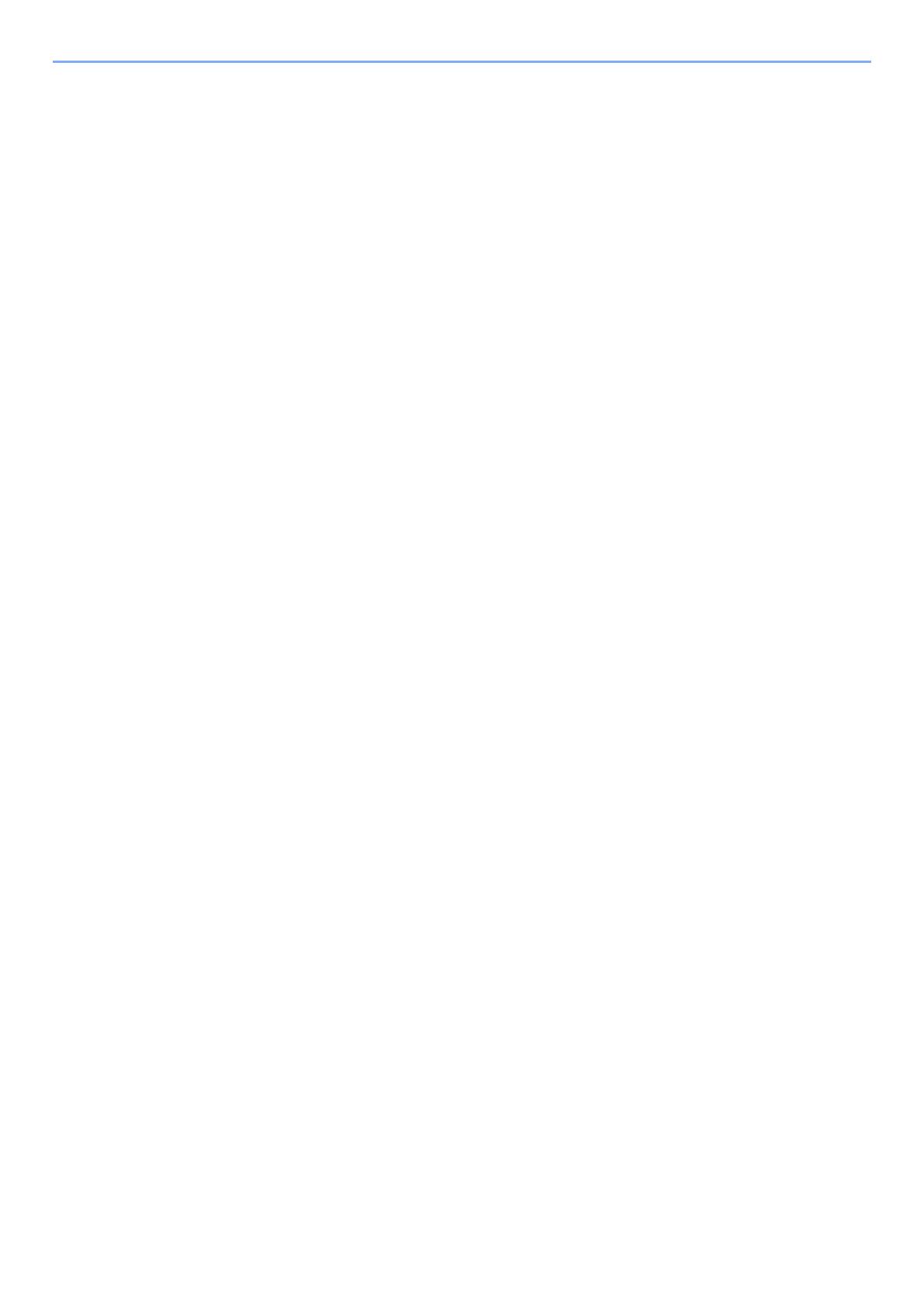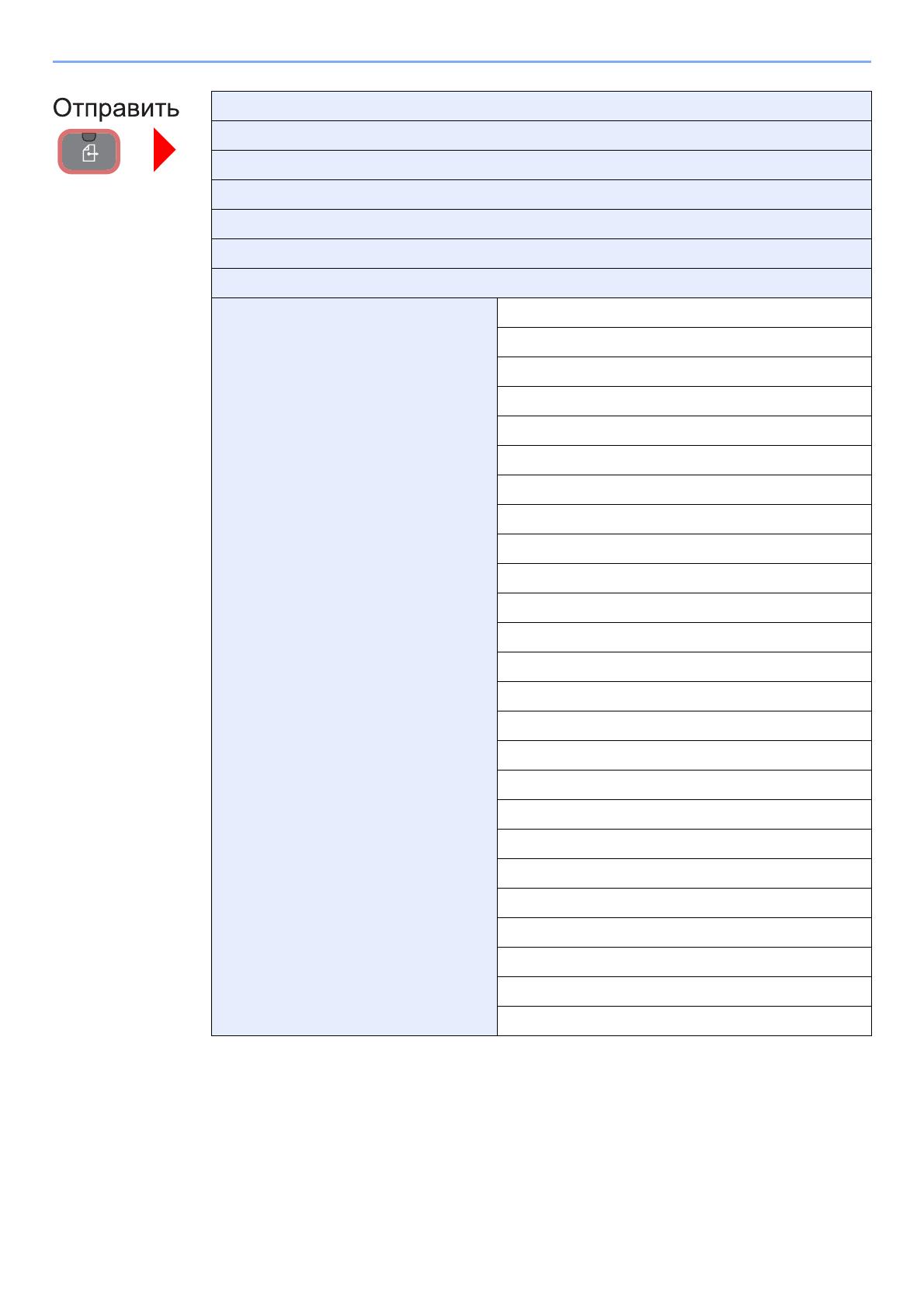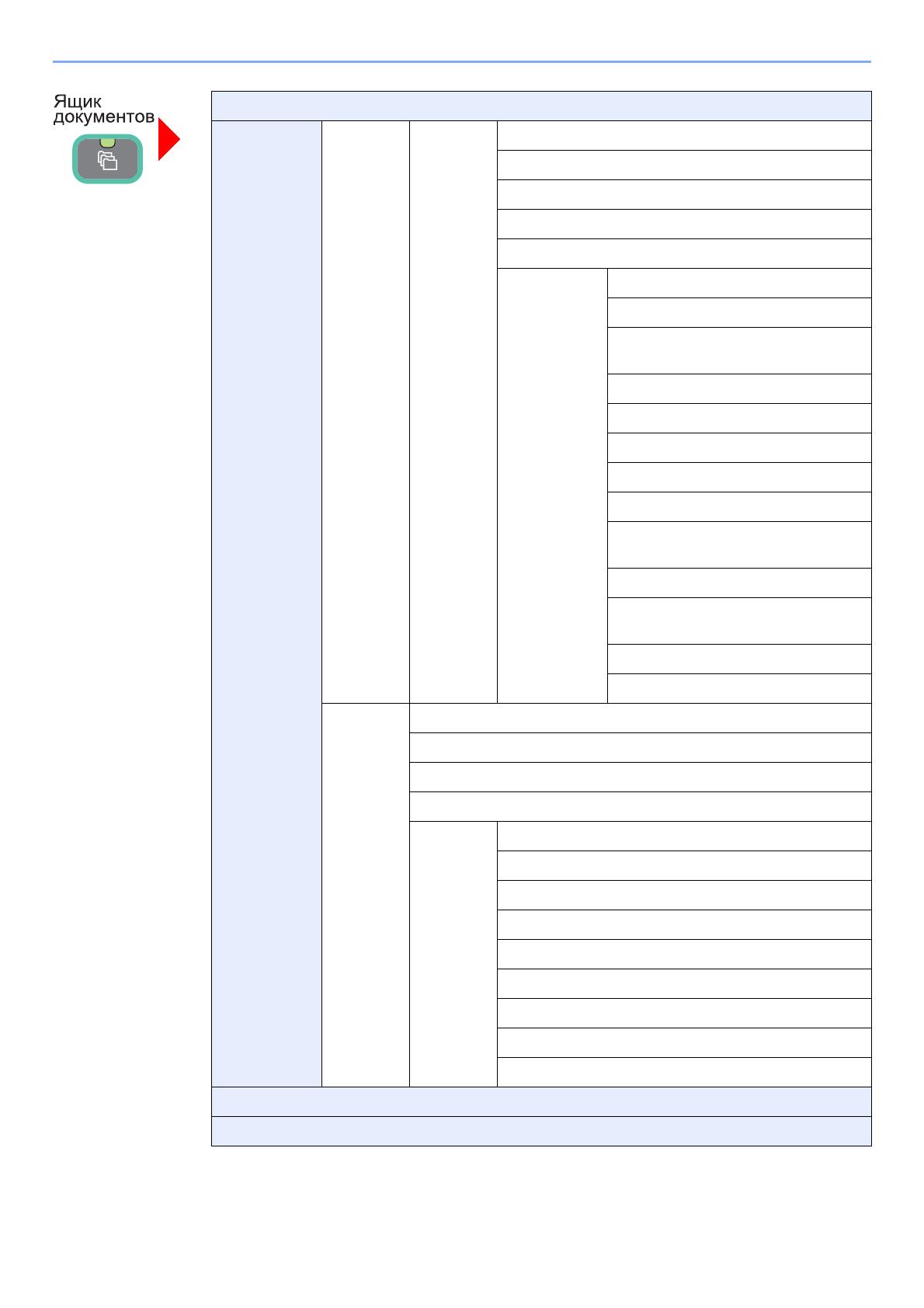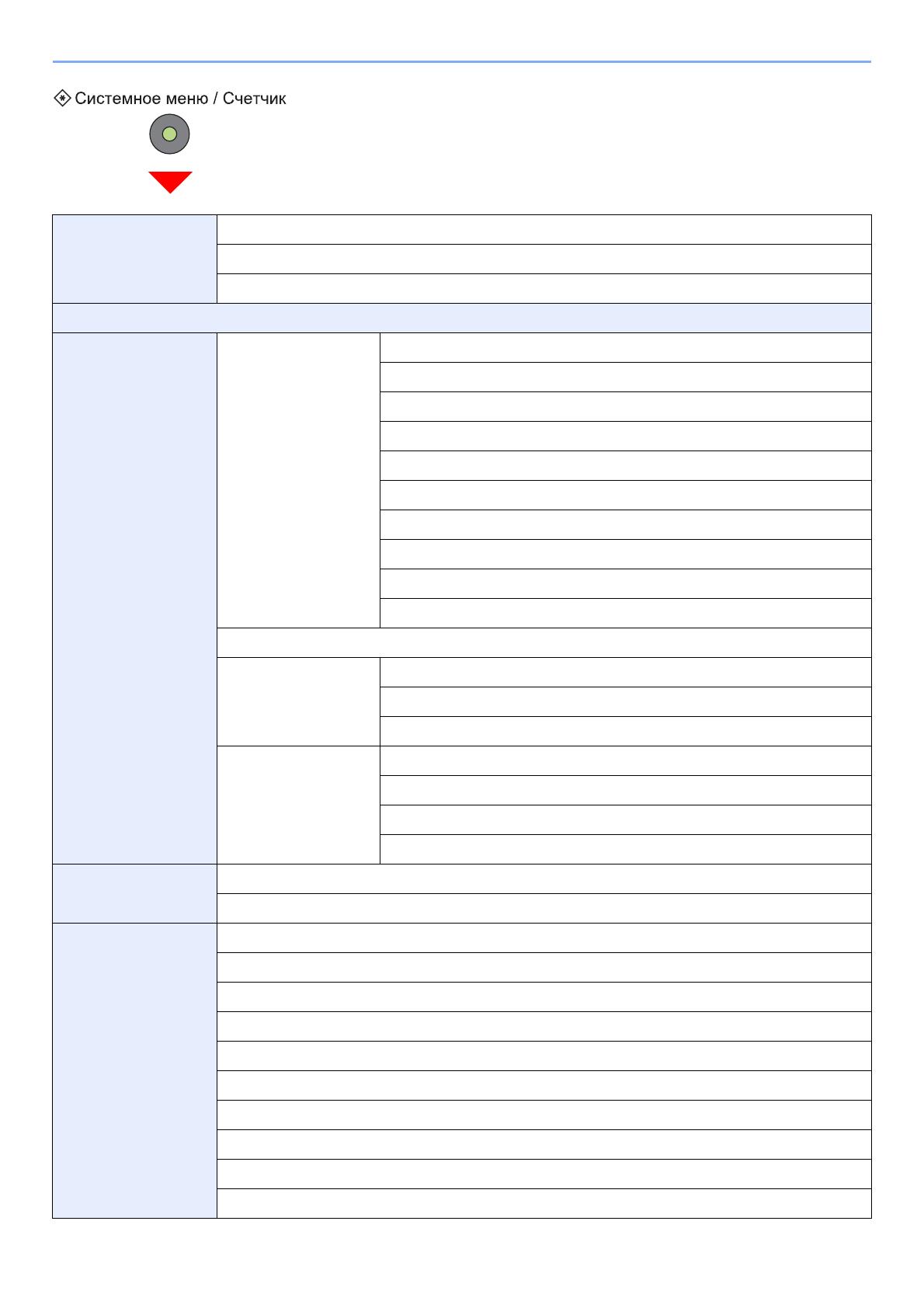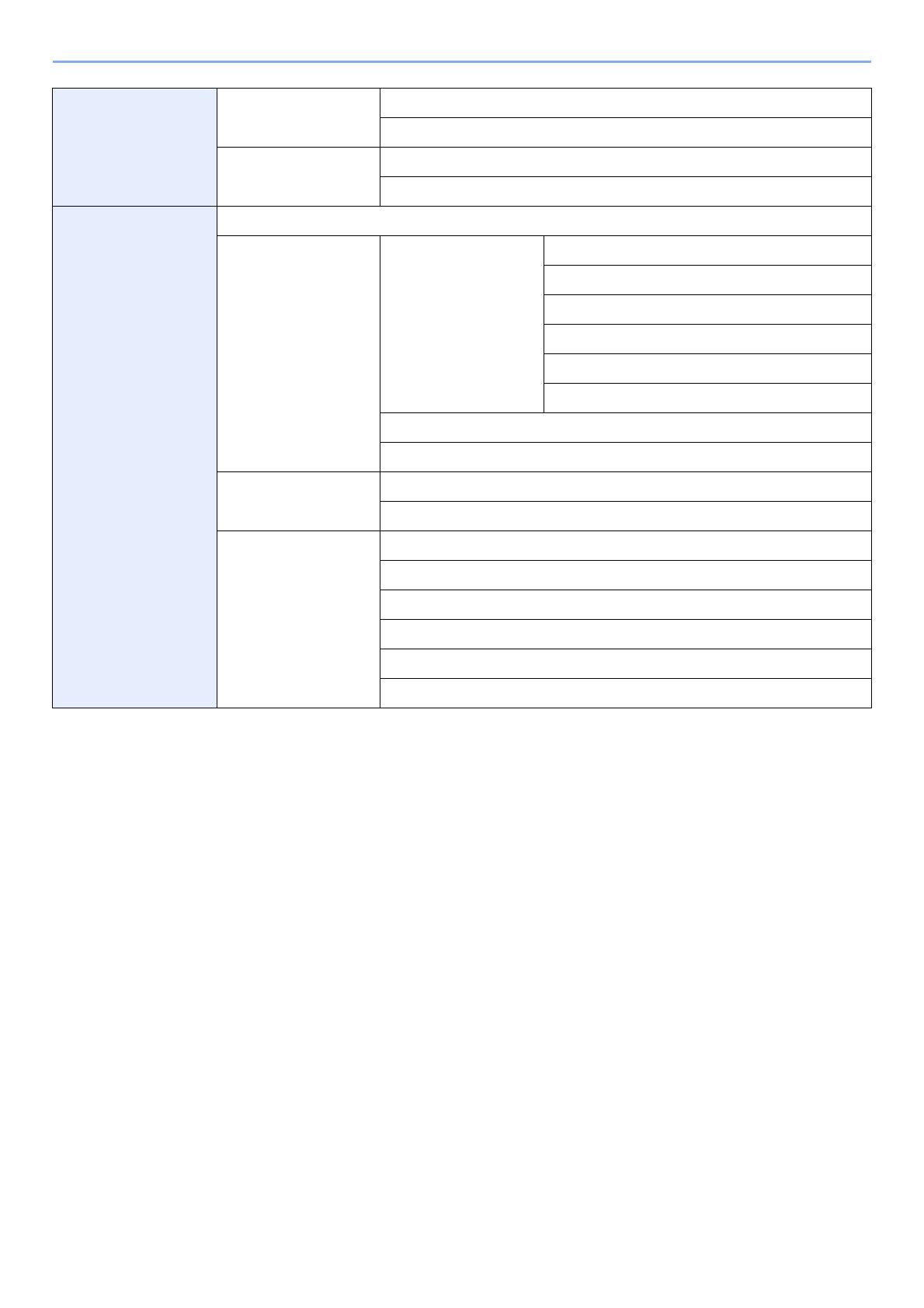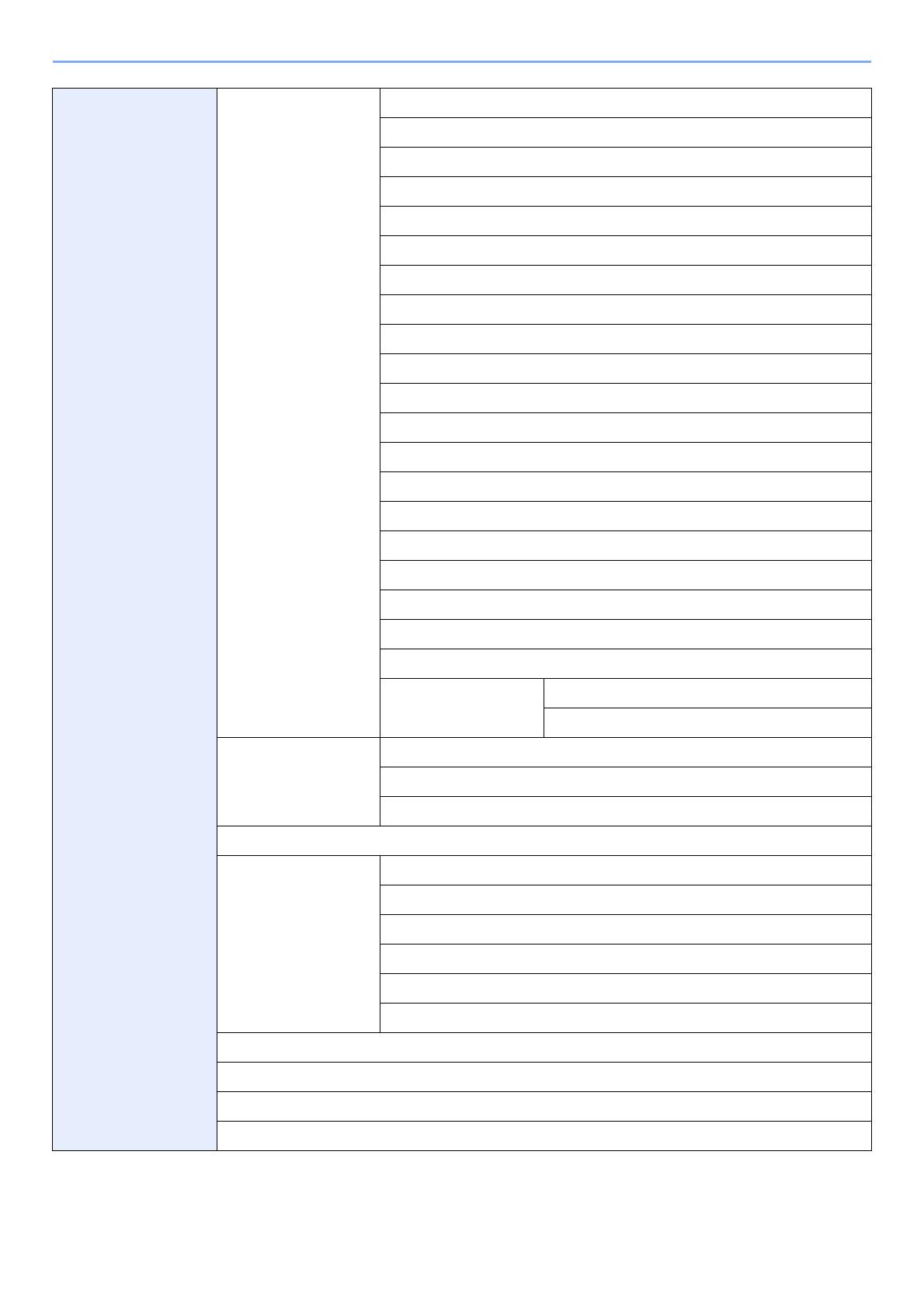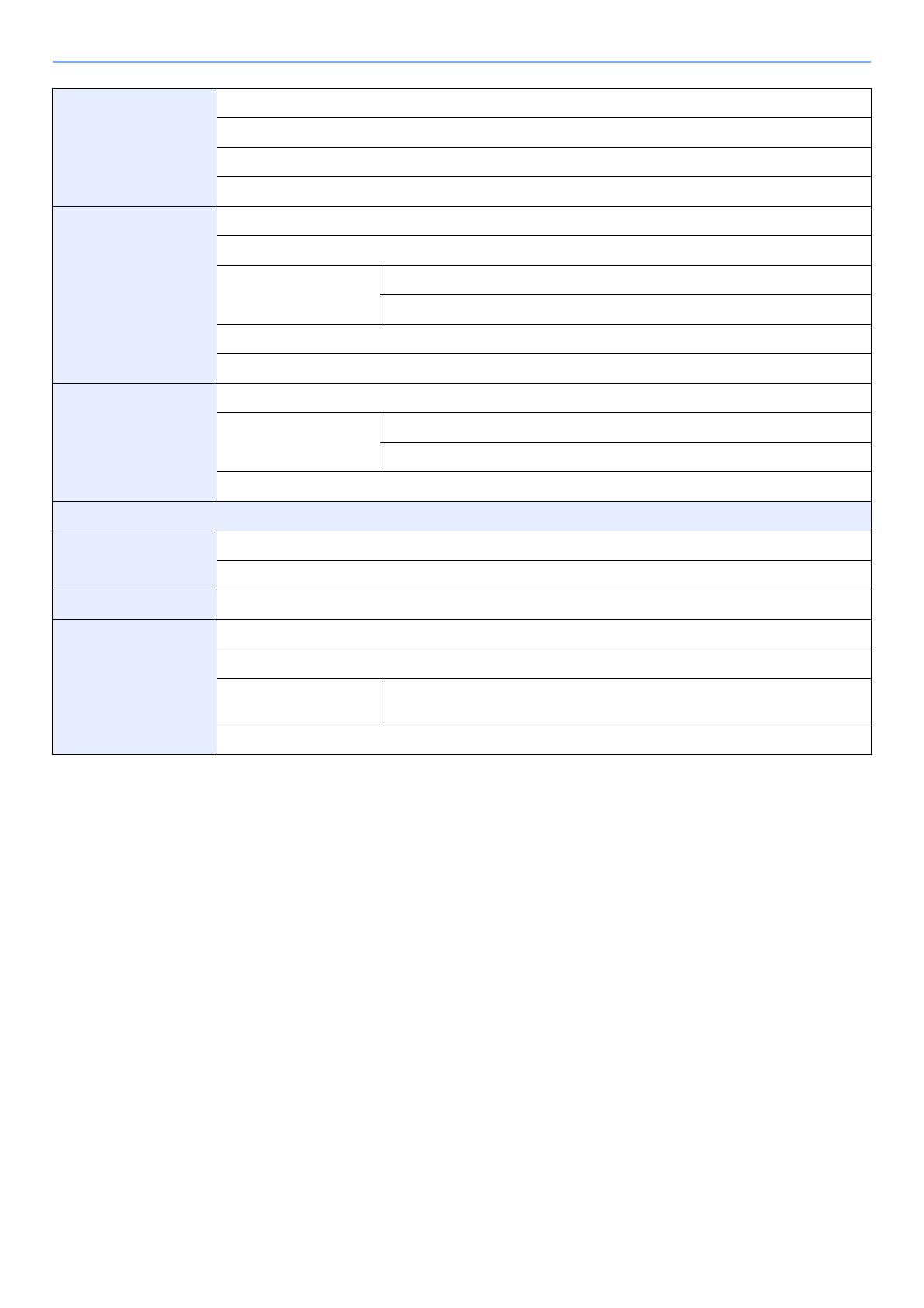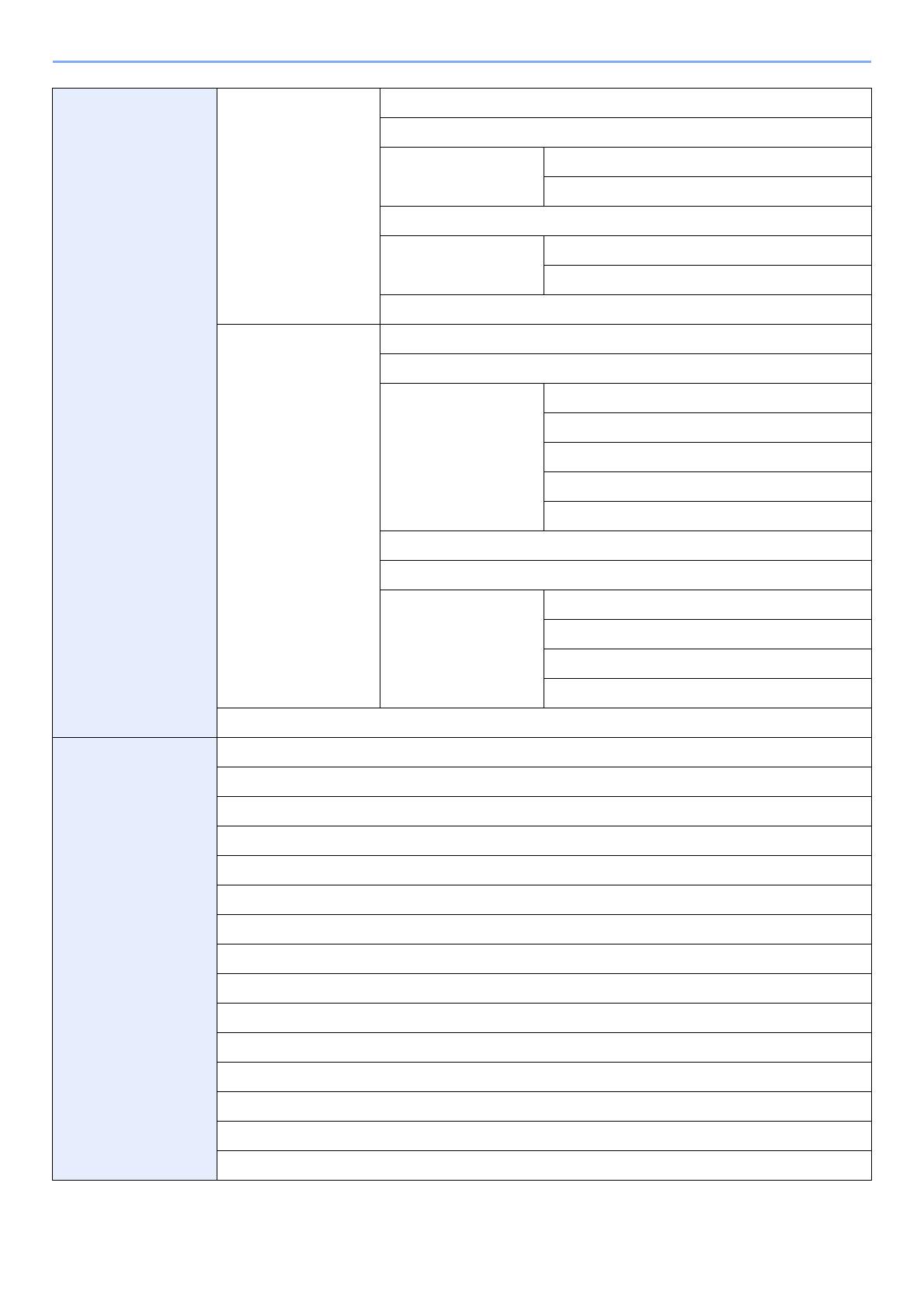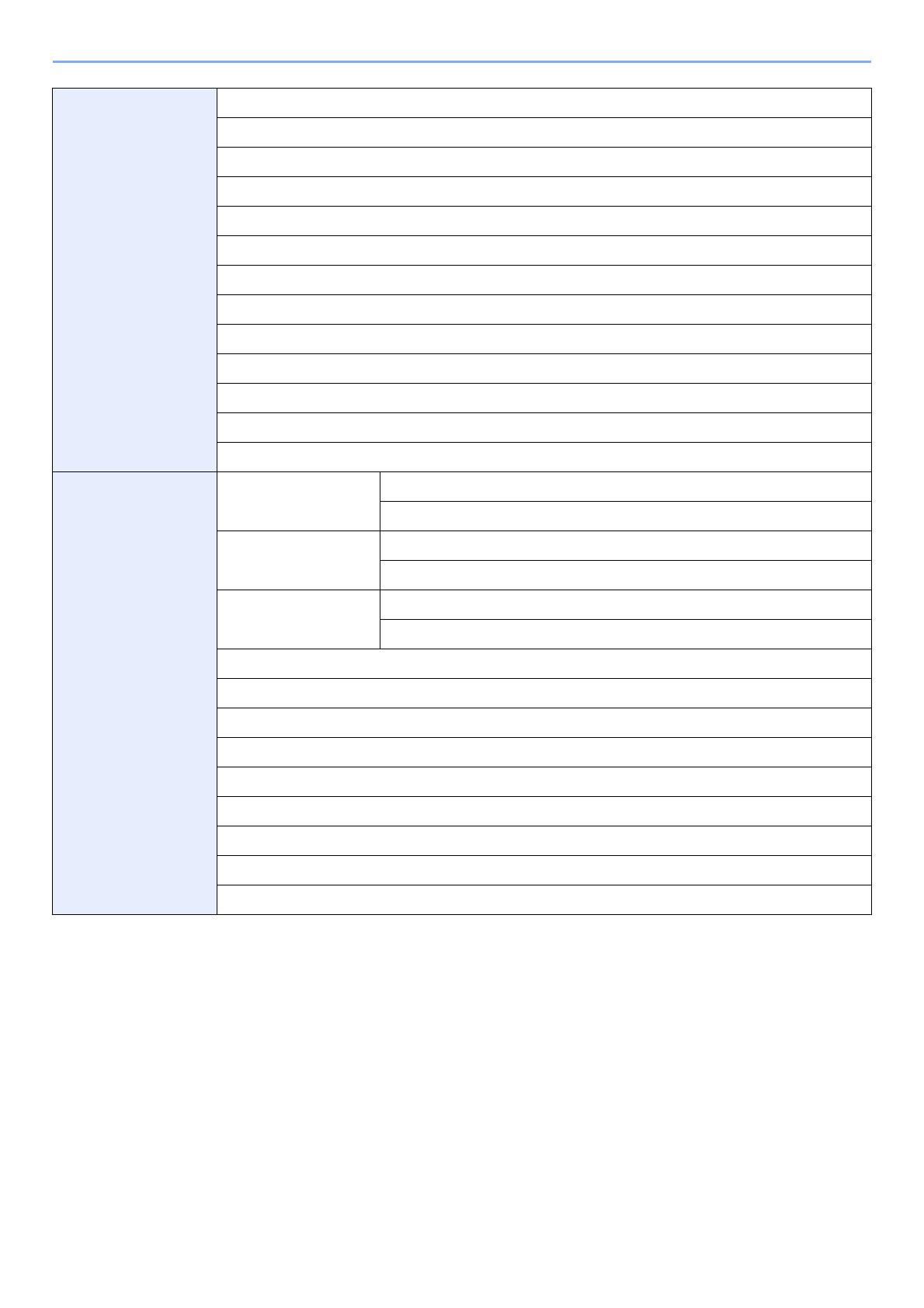Введение
Содержимое упаковки
1 поворотное устройство PTH310 / PTH311
1 кронштейн для опоры телекамеры
1 пакетик с винтами
1 руководство по эксплуатации
При поставке изделия убедитесь в том, что упаковка не повреждена и не имеет явных признаков падений или
царапин. В случае повреждения упаковки следует немедленно обратиться к поставщику.
Убедиться, что содержимое соответствует указанному выше списку материалов.
Содержание данного руководства
В данном руководстве описываются поворотные устройства PTH310 / PTH311 и специальные процедуры для
их
установки,
конфигурации
руководство, в частности, главу, в которой перечислены правила техники безопасности, перед установкой и
использованием поворотного устройства.
Условные обозначения шрифтами
В данном руководстве используются различные графические символы, значение которых приводится ниже:
Риск поражения электрическим током; отключить питание перед выполнением операций, если не
указано иное.
Операция очень важна для надлежащего функционирования системы: необходимо внимательно
прочитать предусмотренный порядок действий и точно их выполнить.
Описание характеристик системы:Рекомендуется внимательно прочитать, чтобы понять дальнейшие
шаги.
Правила техники безопасности
Поворотное устройство PTH310 / PTH311 соответствует действующим стандартам на момент
публикации
настоящего
совместимости и общих требований.
Однако, необходимо обеспечить безопасную работу пользователей (техник-установщик и оператор), отметив
несколько предостережений:
Монтажная установка устройства (и всей системы, частью которого оно является) должна выполняться
квалифицированным персоналом с соответствующей подготовкой
Устройство может быть открыто только квалифицированным техническим персоналом. Нарушение
целостности прибора приводит к отмене гарантии
Подсоединить к соответствующему устройству, как указано на маркировочных этикетках (см. следующую
главу Данные маркировки)
Перед тем как переместить или выполнить технические операции на приборе, отключить кабели
соединения к другим устройствам
Не использовать силовые кабели со следами износа или старения, так как они представляют серьезный
риск для безопасности пользователей
Не использовать устройство в присутствии воспламеняющихся веществ
Не разрешать пользоваться прибором детям или недееспособным лицам
Проверить, что устройство закреплено прочно и надёжно
Прибор считается отключенным только когда соединительные кабели с другими устройствами были
отключены
За технической поддержкой обращаться только с уполномоченному техническому персоналу
Должным образом хранить данное руководство для дальнейшего использования
и
использования.
руководства,
что
касается
Необходимо
внимательно
электрической
Стр. 2
прочитать
безопасности,
электромагнитной
MNVCPTH300_1541_RU
настоящее
FS-6525MFP/FS-6530MFP
РУКОВОДСТВО ПО ЭКСПЛУАТАЦИИ
Введение
Благодарим вас за покупку FS-6525MFP/FS-6530MFP.
Настоящее руководство содержит сведения по эксплуатации и техобслуживанию аппарата, а также описание
несложных действий по устранению возникающих неполадок и поддержанию аппарата в исправном состоянии.
Ознакомьтесь с руководством по эксплуатации перед началом эксплуатации аппарата.
Рекомендуется использовать расходные материалы только с нашей торговой маркой. Мы не несем
ответственности за
любое повреждение, вызванное использованием в этом аппарате расходных материалов
других производителей.
Наличие этикетки, изображенной на рисунке, означает, что расходные материалы принадлежат нашей торговой
марке.
Руководства, входящие в комплект поставки
В комплект поставки аппарата входят следующие инструкции. Обращайтесь к ним по мере необходимости.
Содержание данного руководства может быть изменено без уведомления в целях улучшения технических
характеристик аппарата.
Quick Installation Guide Описывает процедуры установки аппарата, часто используемые операции,
плановое обслуживание, поиск и устранение неисправностей.
Safety Guide Предоставляет информацию по безопасности и предостережения относительно
установки и эксплуатации аппарата. Обязательно прочитайте это руководство
перед использованием данного аппарата.
Safety Guide
(FS-6525MFP / FS-6530MFP)
Описывает место для установки аппарата, участки с предостережениями и другую
информацию. Обязательно прочитайте это руководство перед использованием
данного аппарата.
DVD (Product Library)
Руководство по эксплуатации
(данный документ)
В данной инструкции приведено описание процедур загрузки бумаги, простого
копирования, печати и сканирования, а также поиска и устранения
неисправностей.
FAX Operation Guide Описание установки и использования драйвера сетевого факса для
использования функций факса и сетевого факса.
Card Authentication Kit (B) Operation
Guide
Описание способа аутентификации аппарата с помощью ID-карты.
Command Center RX User Guide Описание метода доступа к аппарату с компьютера через веб—браузер для
проверки и изменения параметров.
Printer Driver User Guide Описание способа установки драйвера принтера и использования функций
принтера.
KYOCERA Net Direct Print Operation
Guide
Описание использования функций для печати файлов PDF без запуска Adobe
Acrobat или Reader.
KYOCERA Net Viewer User Guide Описание мониторинга системы сетевой печати с помощью KYOCERA Net Viewer.
File Management Utility User Guide Описывает распределение отсканированных документов по сети.
PRESCRIBE Commands Technical
Reference
Описание собственного языка принтера (команды PRESCRIBE).
PRESCRIBE Commands Command
Reference
Описание командных функций PRESCRIBE и управление каждым типом
эмуляции.
i
Содержание
1 Предисловие …………………….………………………………………………………..1-1
Примечание ………………….…………….………….…………….………….…………….………….………… 1-2
Условные обозначения по технике безопасности ………..………….…………….……… 1-2
Окружающая среда ..…………….………….………….…………….………….…………….……… 1-3
Меры предосторожности при эксплуатации …………..……………..………………………. 1-3
Законодательные ограничения на копирование и сканирование …..…………….… 1-5
Правовая информация и правила техники безопасности ………………….………….………… 1-6
Правовая информация ……………………….…………….………….…………….………….…… 1-6
Функция управления энергосбережением ……………..……………..………………………. 1-9
Функция автоматического двустороннего копирования …..…………….………….…… 1-9
Сбережение ресурсов — бумага …….…………….………….………….…………….………… 1-9
Экологическая польза от функции «управления режимом питания» ……………... 1-10
Программа Energy Star (ENERGY STAR®) ….…………….………….…………….………. 1-10
Об этом руководстве по эксплуатации …………………..…………….………….…………….……. 1-11
Условные
обозначения в данном руководстве ………………….………….…………….. 1-11
Размеры оригиналов и бумаги …………….………….………….…………….………….……. 1-13
2 Подготовка к использованию …………………………..………………………..2-1
Наименования компонентов ……………..………….………….…………….………….…………….…… 2-2
Аппарат …………………………….…………….………….…………….………….…………….……… 2-2
Панель управления ..………….…………….………….…………….………….…………….……… 2-6
Сенсорная панель ……….………….………….…………….………….…………….………….…… 2-7
Определение способа подключения и подготовка кабелей ..…………….………….………… 2-8
Пример подключения …………………………….………….…………….………….………….…… 2-8
Подготовка необходимых кабелей ………………..………….…………….………….………… 2-9
Соединительные кабели ……………..………….………….…………….………….…………….………. 2-10
Подсоединение кабеля LAN …………..………….…………….…………….………….………. 2-10
Подсоединение кабеля питания ………………..…………………….…………….………….. 2-11
Включение/выключение питания ………………..………….………….…………….………….………. 2-12
Включение питания ………………………….………….………….…………….………….………. 2-12
Выключение питания …………………………….…………….………….…………….………….. 2-12
Установка программного обеспечения ………….…………….………….…………….………….…. 2-14
Программное обеспечение на диске DVD (Windows) …………….…………….………. 2-14
Функция экономии энергии ………….………….………….…………….………….…………….………. 2-16
Режим энергосбережения и автоматического энергосбережения ………..………. 2-16
Режим ожидания и автоматическое
ожидание ………….…………….………….………. 2-17
Мастер установки машины ……………….…………….………….…………….………….………….…. 2-18
Command Center RX (параметры электронной почты) ……………..………….…………….…. 2-19
Передача по электронной почте ……………………..…………….………….…………….…. 2-20
3 Основные операции …………………………………………………………………..3-1
Загрузка бумаги ……..…………….………….…………….………….…………….………….………….…… 3-2
Перед загрузкой бумаги …………..…………….………….…………….………….…………….… 3-2
Загрузка бумаги в кассеты …………………..………….………….…………….………….……… 3-3
Загрузка бумаги в универсальный лоток ……………………..………….…………….……… 3-6
Загрузка оригиналов .…………….………….…………….………….…………….………….………….…… 3-9
Размещение оригиналов на стекле оригинала …………….………….…………….……… 3-9
Загрузка оригиналов в автоподатчик оригиналов ……………………………….………. 3-10
Проверка серийного номера оборудования ……..…………….………….…………….………….. 3-13
Проверка показаний счетчика …………..…………….………….…………….………….………….…. 3-14
Вход в систему/выход из системы …….………….…………….………….………….…………….…. 3-15
Вход …………..…………….………….………….…………….………….…………….………….……. 3-15
Выход …………..………….…………….………….…………….………….…………….………….…. 3-16
ii
Избранное ….…………….………….…………….………….…………….………….…………….………….. 3-17
Регистрация избранного ……….…………….………….………….…………….………….……. 3-17
Редактирование и удаление избранного ………….………….…………….………….……. 3-21
Использование избранного ………..……………..…………………….…………….………….. 3-23
Приложение ………..…………….………….…………….………….…………….………….………….……. 3-25
Ярлыки ………….……………..………………………..………….…………….………….……………………..3—26
Регистрация ярлыков …………………….…………….………….…………….………….………. 3-26
Редактирование и удаление ярлыков ……………..…………….………….…………….…. 3-28
Использование ярлыков ………….………….…………….………….…………….………….…. 3-29
Мастер быстрой установки ………………….………….…………….………….………….…………….. 3-30
Экран справки ……………………………….…………….………….………….…………….………….……. 3-32
Отмена заданий …..…………….………….…………….………….………….…………….………….……. 3-33
Использование различных функций ….………….…………….………….…………….………….…. 3-34
Набор основных функций ……………………………….…………….………….…………….…. 3-35
Формат оригинала ……………..…………….………….…………….………….………….………. 3-36
Ориентация оригинала …………………….…………….………….…………….………….……. 3-38
Оригиналы разных форматов ….…………….………….…………….………….………….…. 3-40
2-сторонний/книжный оригинал …..……………..…………………….…………….………….. 3-42
Непрерывное сканирование …………..…………….………….…………….………….………. 3-45
Выбор бумаги …………………….…………….………….…………….………….…………….……. 3-47
Выходной лоток ……..…………….………….………….…………….………….…………….……. 3-49
Разбор по
копиям/сдвиг …………..…………….………….…………….………….…………….. 3-50
Поля ………………..………….…………….………….………….…………….………….…………….. 3-52
Сшивание ………..…………….………….………….…………….………….…………….………….. 3-55
Плотность ……………………………………..………….…………….………….…………….………. 3-57
Разрешение сканирования …………………….………….…………….………….…………….. 3-58
Оригинал изображения …..………….……………..…………………….…………….………….. 3-59
Резкость ………….…………….………….………….…………….………….…………….………….. 3-61
Настройка плотности фона …………………….………….…………….………….………….…. 3-62
Предотвращение проступания …………….…………….………….………….…………….…. 3-63
Масштаб ……………………..…………….………….………….…………….………….…………….. 3-64
Формат файла …………….………….…………….………….………….…………….………….…. 3-65
Выбор цвета ….………….………….…………….………….…………….………….…………….…. 3-67
Уведомление о завершении задания ……..…………….………….…………….………….. 3-68
Ввод имени файла …………………….………….…………….………….………….…………….. 3-70
Замещение приоритета ……..………….………….…………….………….…………….………. 3-71
4 Копирование …………………….………………………………………………………..4-1
Основные операции …………..………….…………….………….…………….………….…………….…… 4-2
Функции копирования ………………………….………….…………….………….………….…………….… 4-4
Двусторонняя ……………………….…………….………….………….…………….………….……… 4-4
5 Устранение неисправностей …………………………….………………………..5-1
Замена контейнера с тонером ….……………..………….…………….………….………………………. 5-2
Замена бункера отработанного тонера ..………….………….…………….………….…………….… 5-4
Замена скрепок ………………….………….…………….………….………….…………….………….……… 5-5
Очистка ………………………..………………………..………….………………………..…………………….... 5-6
Крышка стекла экспонирования/Стекло оригинала ……………….…………….………… 5-6
Автоподатчик оригиналов ……..………….…………….………….…………….………….……… 5-6
Устранение сбоев в работе ……..………….………….…………….………….…………….………….… 5-8
Реагирование на сообщения …………………..………….………………………..…………………….. 5-13
Устранение замятия бумаги .………….…………….………….………….…………….………….……. 5-27
Обозначения компонента/узла, в котором произошло замятие ……………………. 5-27
Универсальный лоток …………..…………….………….…………….………….…………….…. 5-28
За правой крышкой 1 ……………….………….…………….………….…………….………….…. 5-28
Кассета 1 …………….………………………..………….…………….………….…………….………. 5-29
За правой крышкой 3 ……………….………….…………….………….…………….………….…. 5-29
Кассета 2 или 3 ……………………….…………….………….…………….………….………….…. 5-30
iii
Дополнительный финишер для документов ….………….…………….………….………. 5-30
Замятие скрепки в дополнительном финишере для документов …………………. 5-31
Переходный блок ………………………….…………….………….…………….………….………. 5-31
Автоподатчик оригиналов ……..………….…………….………….…………….………….……. 5-32
6 Приложение ………………………………………………………………………………..6-1
Дополнительное оборудование …………………………..………………………..………………………. 6-2
Общие сведения о дополнительном оборудовании ……………………………….……… 6-2
Дополнительная функция ……..………….…………….………….…………….………….……… 6-3
Бумага ………..…………….………….…………….………….…………….………….…………….……………. 6-5
Основные характеристики бумаги ….…………….………….…………….………….………… 6-6
Выбор подходящей бумаги …………………….………….…………….………….………….…… 6-6
Бумага специального назначения …………..………….…………….………….…………….… 6-9
Технические характеристики …………….………….…………….………….………….…………….…. 6-13
Набор основных функций ……………………………….…………….………….…………….…. 6-13
Функции копирования ………………………….………….…………….………….………….……. 6-14
Функции принтера ……….………….…………….………….…………….………….………….…. 6-15
Сканер ………….………….…………….………….………….…………….………….…………….…. 6-15
Автоподатчик оригиналов ……..………….…………….………….…………….………….……. 6-16
Податчик бумаги (одна кассета) (опция) …………….………….…………….………….…. 6-16
Податчик бумаги (двойная кассета) (опция) .…………….………….…………….………. 6-16
Финишер для документов (опция) …………..………….…………….………….…………….. 6-17
Экологические характеристики …………………………….………….…………….………….. 6-17
Cодержание …………..………….…………….………….…………….………….………….… Cодержание-1
v
Карта меню
Копии (стр. 4-2)
Выбор бумаги (стр. 3-47)
Масштаб
Плотность (стр. 3-57)
Двусторонняя (стр. 4-4)
Совместить
Разбор по копиям/сдвиг (стр. 3-50)
Функции Формат оригинала (стр. 3-36)
Ориентация оригинала (стр. 3-38)
Оригиналы разных форматов (стр. 3-40)
Вывод бумаги (стр. 3-49)
Сшить (стр. 3-55)
Оригинал изображения (стр. 3-59)
EcoPrint
Резкость (стр. 3-61)
Настройка плотности фона (стр. 3-62)
Предотвращение проступания (стр. 3-63)
Поле (стр. 3-52)
Непрерывное сканирование (стр. 3-45)
Автоматический поворот изображения
Уведомл. о заверш. здн. (стр. 3-68)
Ввод имени файла (стр. 3-70)
Замещение приоритета (стр. 3-71)
Доб/Правк Ярлык (стр. 3-26)
vi
Клавиша 1 нажатием
Адресная книга
Расш. адр. книга (см. Command Center RX User Guide.)
Эл. почта
Папка
ФАКС (см. Fax Operation Guide)
WSD Сканирование
Функции Формат файла (стр. 3-65)
Формат оригинала (стр. 3-36)
Ориентация оригинала (стр. 3-38)
Оригиналы разных форматов (стр. 3-40)
2-стор/книж. оригинал (стр. 3-42)
Формат для передачи
Разделение файлов
Разрешение сканирования (стр. 3-58)
Плотность (стр. 3-57)
Выбор цвета (стр. 3-67)
Оригинал изображения (стр. 3-59)
Резкость (стр. 3-61)
Настройка плотности фона (стр. 3-62)
Предотвращение
проступания (стр. 3-63)
Разрешение перед. факсов (см. Fax Operation Guide)
Масштаб (стр. 3-64)
Непрерывное сканирование (стр. 3-45)
Ввод имени файла (стр. 3-70)
Тема/текст сообщения
Уведомл. о заверш. здн. (стр. 3-68)
FTP-передача с шифрованием
Передача факса с задержкой (см. Fax Operation Guide)
Прямая передача факса (см. Fax Operation Guide)
Прием факсов с опросом (см. Fax Operation Guide)
Доб/Правк
Ярлык (стр. 3-26)
vii
Поле заданий
Съемный
носитель
Меню Сохранить
файл
Формат файла (стр. 3-65)
2-стор/книж. оригинал (стр. 3-42)
Разрешение сканирования (стр. 3-58)
Плотность (стр. 3-57)
Ввод имени файла (стр. 3-70)
Функции Формат оригинала (стр. 3-36)
Ориентация оригинала (стр. 3-38)
Оригиналы разных форматов (стр. 3-
40)
Формат сохранения
Выбор цвета (стр. 3-67)
Оригинал изображения (стр. 3-59)
Резкость (стр. 3-61
)
Настройка плотности фона (стр. 3-62)
Предотвращение проступания (стр. 3-
63)
Масштаб (стр. 3-64)
Непрерывное сканирование (стр. 3-
45)
Уведомл. о заверш. здн. (стр. 3-68)
Доб/Правк Ярлык (стр. 3-26)
Печать Копии
Выбор бумаги (стр. 3-47)
Разбор по копиям/сдвиг (стр. 3-50)
Двусторонняя
Функции Вывод бумаги (стр. 3-49)
Сшить (стр. 3-55)
Поле (стр. 3-52)
Уведомл. о
заверш. здн. (стр. 3-68)
Замещение приоритета (стр. 3-71)
Пароль зашифрованного PDF
Печать JPEG/TIFF
XPS, вписать в страницу
Доб/Правк Ярлык
Ящик доп. адреса (см. Fax Operation Guide)
Ящик опроса (см. Fax Operation Guide)
ix
Мастер быстрой
установки (стр. 3-30)
Настройка факса (стр. 3-30)
Настройка энергосбережения (стр. 3-30)
Настройка сети (стр. 3-30)
Язык
Отчет Печать отчета Страница состояния
Список шрифтов
Состояние сети
Состояние сервиса
Отчет учета заданий
Список ящ.подадреса (см. Fax Operation Guide)
Список факсов (ин.) (см. Fax Operation Guide)
Список факсов (№) (см. Fax Operation Guide)
Отчет о пер. факса (см. Fax Operation Guide)
Отчет о пр. факса (см. Fax Operation Guide)
Параметры админ. отчета (см. Fax Operation Guide)
Пар—ры отчета о
результ.
Передача отч. о
результ.
Отчет о рез. приема факса (см. Fax Operation Guide)
Уведомл. о заверш.задания
Отправить историю
журнала
Отправить историю журнала
Автоотправка
Адресат
Тема журнала заданий
Счетчик Распечат. страниц (стр. 3-14)
Отскан. страницы (стр. 3-14)
Свойство
пользователя
Имя пользователя
Имя пользователя при входе
Пароль при входе
Уровень доступа
Имя учетной записи
Адрес e-mail
Простой вход в систему
Моя панель
Имя группы
ID группы
x
Настройки кассеты/
универсального лотка
Кассета 1 (до 3) Формат бумаги
Тип носителя
Универсальный лоток Формат бумаги
Тип носителя
Общие параметры Экран по умолч.
Звук Сигнал Громкость
Подтв. клавишей
Заверш. задания.
Готовность
Предупреждение
Подтверждение клавишей (клавиатура USB)
Громкость динамика факса (см. Fax Operation Guide)
Громкость дисплея факса (см. Fax Operation Guide)
Оригинальные
настройки
Оригинал пользов. Формата
Автом. обнаруж. Оригинала
Настр. бумаги Пользов. формат бумаги
Настройка типа носителя
Устр. подачи по умолчанию
Выбор бумаги
Материал для Авто (Ч/Б)
Действие со спец. бумагой
xi
Пар—ры функции по
умолч.
Формат файла
Ориентация оригинала
Разбор по копиям/сдвиг
Разделение файлов
Разрешение сканирования
Выбор цвета
Оригинал изображения
Настройка плотности фона
EcoPrint
Предотвращение проступания
Разрешение перед. факсов (см. Fax Operation Guide)
Масштаб
Поля
Непрерывное сканирование
Автоматический поворот изображения
Ввод имени файла
Тема/текст сообщения
FTP-передача с шифрованием
Печать JPEG/TIFF
XPS, вписать в страницу
Настройки деталей Качество изображения
PDF/A
Выходной лоток Копия/Ящик документов
Принтер
ФАКС (см. Fax Operation Guide)
Устан. огран.
Обработка ошибок Ошибка 2-стор. печати
Ошибка при завершении
Ошибка — нет скрепок
Ошибка — предел сшивания
Ошибка несоответ. бумаги
Несоответствие вставленной бумаги
Ед. измерения
Раскладка клавиатуры
Тип клавиатуры USB
Сдвиг одностр. Документов
xii
Копирование Автом. выбор бумаги
Автом. приор. %
Сохр. приоритет след.
Автом. поворот изобр.
Передача Пров. адресата до передачи
Пров. ввода нов. адресата
Отправить и
переадресовать
Пересылка
Адресат
Сжатие цветн. TIFF
Экран по умолч.
Ящик документов Ящик доп. адреса (см. Fax Operation Guide)
Поле заданий Задержка здн. быстр. коп.
Удаление сохр. задания
Ящик опроса (см. Fax Operation Guide)
ФАКС (см. Fax Operation Guide)
Избранное/
Приложение
Экран по умолч.
Приложение
Интернет Прокси
Адресная книга/
Одним нажатием
Адресная книга
Клавиша 1 нажатием
Адресная книга по
умолч.
Сортировка
Спис. печати (см. Fax Operation Guide)
xiii
Реквизиты
пользователей/учет
заданий
Реквиз. польз. при
входе
Реквизиты польз.
Список лок польз
Настройки простого
логина
Простой вход в систему
Настройка простого логина
Авторизация локального пользователя
Настр. авторизации
группы
Авторизация группы
Список группы
Получить св—ва польз.сети
Настройка учета
заданий
Учет заданий
Печать отчет учета
Учет всех заданий Распечатано страниц
Отсканированные страницы
Стр. пер. факсом
Время пер. факса
Сброс счетчика
Учет каждого задания
Список учета
Парам. по умолч. Примен. огран.
Копирование/распечаток
Предел счетчика по умолч.
Подсчет по формату бумаги
Неизв. ид.задан.
Принтер Эмуляция
EcoPrint
Замена A4/Letter
Двусторонняя
Копии
Ориентация
A4 по ширине
Время ожид. подачи формы
Перевод строки
Возврат каретки
Имя задания
Имя пользователя
Реж. подачи бум.
Разрешение
KIR
xiv
Система Сеть Имя хоста
TCP/IP TCP/IP
Настройки IPv4
Настройки IPv6
Детали протокола
WSD Сканирование
WSD Печать
Enhanced WSD
Enhanced WSD (SSL)
IPSec
Безоп. протокол SSL
Безоп. IPP
Безоп. HTTP
Безоп. LDAP (Расш. адр. книга)
Безоп. LDAP(Свойство пользователя)
Безопасность SMTP
Безоп. POP3 (Пользов. 1)
Безоп. POP3 (Пользов. 2)
Безоп. POP3 (Пользов. 3)
Интерфейс LAN
Парам. блок.
интерфейса
Хост USB
Устройство USB
Запоминающее устройство USB
Доп. интерфейс 1
Доп. интерфейс 2
Уровень защиты
Перезапуск
Настр. диска RAM
Дополн. память
Дополнительная функция
xv
Счетчик даты/времени Дата/время
Формат даты
Часовой пояс
Авт.сброс панели
Таймер сброса панели
Таймер мал. мощ.
Автоматическое ожидание
Уровень сна
Тайм. реж. ожид.
Автом. удал. ошибки
Счетчик удал. ошибки
Таймер очистки прерываний
Неиспольз. время (см. Fax Operation Guide)
Настройка/
обслуживание
Регулировка
плотности
Копирование
Отправить/ящик
Настройка плотности
фона
Копирование(Авто)
Отправка/ящик (авто)
Уровень экономии
тонера (EcoPrint)
Копирование
Принтер
Плотность печати
Автом. коррекция цвета
Коррекция черных полос
Яркость экрана
Настройка градационной кривой
Очистка барабана 1
Очистка барабана 2
Автоочистка барабана
Регулировка DP
1-1
1 Предисловие
В этой главе рассматриваются следующие темы.
Примечание …………….………….…………….………….…………….………….…………….………….……….…………….…….. 1-2
Условные обозначения по технике безопасности …………….…………….………….…………….………….….. 1-2
Окружающая среда ………….………….…………….………….………….…………….………….…………….…………... 1-3
Меры предосторожности при эксплуатации ………………….………….………….…………….………….……….. 1-3
Правовая информация и правила техники безопасности .………….…………….………….…………….………….….. 1-6
Правовая информация ………..…………….………….………….…………….………….…………….………….……….. 1-6
Функция управления энергосбережением …………………….…………….………….…………….………….…….. 1-9
Функция автоматического двустороннего копирования ……………..…………….………….…………….…….. 1-9
Сбережение ресурсов — бумага ..………….………….…………….………….…………….………….…………….….. 1-9
Экологическая польза от функции «управления режимом питания» ……………….………….……………. 1-10
Программа Energy Star (ENERGY STAR®) ..…………….………….…………….……………..…………….……… 1-10
Об этом руководстве по эксплуатации ………………………………..………….…………….………….…………….………. 1-11
Условные
обозначения в данном руководстве ……..…………….………….…………….………….…………….. 1-11
Размеры оригиналов и бумаги ……..…………….………….……………..………………………..…………….……… 1-13
Бизнес-процессы организации иногда требуют создания руководящих документов, отличных от классических положений, регламентов, инструкций, правил или методических указаний. Директор, доведенный до бешенства хаосом в организации или отделе, может поручить вам составить документ с подробнейшим описанием порядка выполнения всех ключевых действий. В статье объясним, что такое руководство, в каких случаях его нужно создать и как именно это сделать.
Виды руководящих документов
При описании тех или иных процессов, действий и взаимодействий подразделений и работников, которые занимают определенные должности и исполняют ряд трудовых функций и обязанностей, часто используют такие виды руководящих документов, как положения, регламенты, инструкции, правила, методические указания. У каждого из перечисленных документов есть свое назначение (Таблица 1).
Что такое руководство и зачем оно нужно?
Кажется, что для нужд предприятия, документов, перечисленных в Таблице 1, достаточно. Но иногда требуется создать иной руководящий документ – руководство. Рассмотрим на конкретном примере, когда он может понадобиться.
Опишу ситуацию, которая однажды сложилась в нашей организации. Работники складов, имея на вооружении инструкции и правила, в которых описаны различные рабочие процессы (приемка товара по качеству и количеству, выдача товара покупателю, набор товара для отправки в региональные склады, работа с некондиционным товаром, работа с неликвидами, работа с вилочными погрузчиками и т.д.), часто ходили в грязной и рваной спецодежде (сменные комплекты чистой и целой одежды всегда есть) либо вообще не носили спецодежду, заменяя ее чем придется из домашнего гардероба, забывали своевременно освобождать помещение склада от использованной тары и упаковочных материалов, несколько раз забывали запирать склад на ночь.
Да, в организации действовали приказы, предписывающие носить на рабочих местах только выданную спецодежду установленного образца, менять ее еженедельно, а также правила сдачи и снятия помещения «на охрану». Но возникла надобность в едином документе, который объединил бы все уже расписанные действия сотрудников в единое целое буквально по шажочку. Что сделать вначале: отпереть дверь ключом или снять помещение с охранной сигнализации? Переодеть штаны или включить на складе свет? Как часто выбрасывать мятую упаковочную бумагу – после вскрытия каждой упаковки или после вскрытия десяти упаковок? Что делать, если покупатель, получающий товар, упал в обморок?
Думаю, понятно, что многие из заявленных «непоняток» были очень похожи на простой саботаж, которым иногда не брезгуют работники. Дескать, а где написано, что я должен сначала выдать товар покупателю, а уж потом подметать пол на складе? Я хочу сначала подмести, у меня и в инструкции написано: «удалить из помещения склада использованные упаковочные материалы и тару», и пусть весь мир подождет! Или что я должен сделать вначале: выключить освещение в помещении склада или пойти переодеваться?
И так может продолжаться бесконечно. Важно, что вопросы и надуманные нестыковки различных действий доводятся до абсурда и мешают производственному процессу.
После некоторого размышления в нашей организации было принято решение создать руководящий документ, который устранил бы все «непонятки», связал бы различные процессы, расставил бы акценты и приоритеты при выполнении различных действий. Кроме того, была поставлена задача написать этот документ как можно подробнее, что в устах доведенного до бешенства руководства звучало «как для дураков». Содержание и назначение документа не подпадало ни под одно определение руководящих документов, поэтому я назвала его «Руководство», так как формат руководства пользователя, прилагаемого, например, к приобретаемой бытовой технике, наиболее точно подходил к задаче.
Структура руководства для работников подразделения
Руководство для работников подразделения – это документ, описывающий работу подразделения в целом, который устанавливает и регулирует общий порядок работы по всем направлениям деятельности и включает в себя основные алгоритмы действий работников на протяжении рабочей смены, расставляет приоритеты выполнения различных процессов.
Структура руководства не регламентирована, но в целом имеет много общего со структурой других руководящих документов – положения, регламента (Схема 1).
Раздел «Общие положения»
Обычно в разделе «Общие положения» любого документа указываются:
1. Назначение (цель) документа.
2. Область применения.
3. Нормативные ссылки (или нормативные документы).
4. Связанные документы, локальные нормативные акты.
5. Глоссарий (термины и сокращения).
6. Порядок утверждения руководства, внесения в него изменений и его отмены.
Назначение (цель) документа
В написании этой части применяется стандартная фраза для всех руководящих документов подобного вида, например:
1.1. Настоящее руководство устанавливает и регулирует общий порядок работы персонала склада.
Также можно использовать такую формулировку:
1.1. Цель настоящего руководства – установление и регулирование общего порядка работы склада.
Область применения
В этом абзаце следует указать наименования и коды подразделений (если они есть), которых касается это руководство. Поскольку мы пишем документ для работников одного конкретного подразделения, то эту часть можно опустить. Но если руководство затрагивает и другие подразделения, то следует указать, какие именно. Например, так:
1.2. Область применения документа:
– складское хозяйство;
– транспортный отдел.
Нормативные ссылки (или нормативные документы)
Здесь необходимо указать нормативные документы, которые использовались при разработке этого руководства, а именно: действующие государственные, отраслевые стандарты, кодексы Российской Федерации, методические рекомендации по внедрению государственных стандартов, действующие приказы и постановления государственных органов и т.д.
Например, для создания руководства для работников склада эта часть может выглядеть следующим образом:
1.3. Нормативные документы:
1. Инструкция о порядке приемки продукции производственно-технического назначения и товаров народного потребления по количеству (утв. Постановлением Госарбитража СССР от 15.06.1965 № П-6).
2. Инструкция о порядке приемки продукции производственно-технического назначения и товаров народного потребления по качеству (утв. Постановлением Госарбитража СССР от 25.04.1966 № П-7).
Материал публикуется частично. Полностью его можно прочитать в журнале «Секретарь-референт» № 8, 2021.
Ниже представлен пример (образец) документа «Руководство пользователя«, разработанного на основании методических указаний РД 50-34.698-90.
Данный документ формируется IT-специалистом, или функциональным специалистом, или техническим писателем в ходе разработки рабочей документации на систему и её части на стадии «Рабочая документация».
Для формирования руководства пользователя в качестве примера был взят инструмент Oracle Discoverer информационно-аналитической системы «Корпоративное хранилище данных».
Ниже приведен состав руководства пользователя в соответствии с ГОСТ. Внутри каждого из разделов кратко приведены требования к содержанию и текст примера заполнения (выделен вертикальной чертой).
Разделы руководства пользователя:
- Введение.
- Назначение и условия применения.
- Подготовка к работе.
- Описание операций.
- Аварийные ситуации.
- Рекомендации по освоению.
1. Введение
В разделе «Введение» указывают:
- область применения;
- краткое описание возможностей;
- уровень подготовки пользователя;
- перечень эксплуатационной документации, с которой необходимо ознакомиться пользователю.
1.1. Область применения
Требования настоящего документа применяются при:
- предварительных комплексных испытаниях;
- опытной эксплуатации;
- приемочных испытаниях;
- промышленной эксплуатации.
1.2. Краткое описание возможностей
Информационно-аналитическая система Корпоративное Хранилище Данных (ИАС КХД) предназначена для оптимизации технологии принятия тактических и стратегических управленческих решений конечными бизнес-пользователями на основе информации о всех аспектах финансово-хозяйственной деятельности Компании.
ИАС КХД предоставляет возможность работы с регламентированной и нерегламентированной отчетностью.
При работе с отчетностью используется инструмент пользователя Oracle Discoverer Plus, который предоставляет следующие возможности:
- формирование табличных и кросс-табличных отчетов;
- построение различных диаграмм;
- экспорт и импорт результатов анализа;
- печать результатов анализа;
- распространение результатов анализа.
1.3. Уровень подготовки пользователя
Пользователь ИАС КХД должен иметь опыт работы с ОС MS Windows (95/98/NT/2000/XP), навык работы с ПО Internet Explorer, Oracle Discoverer, а также обладать следующими знаниями:
- знать соответствующую предметную область;
- знать основы многомерного анализа;
- понимать многомерную модель соответствующей предметной области;
- знать и иметь навыки работы с аналитическими приложениями.
Квалификация пользователя должна позволять:
- формировать отчеты в Oracle Discoverer Plus;
- осуществлять анализ данных.
1.4. Перечень эксплуатационной документации, с которой необходимо ознакомиться пользователю
- Информационно-аналитическая система «Корпоративное хранилище данных». ПАСПОРТ;
- Информационно-аналитическая система «Корпоративное хранилище данных». ОБЩЕЕ ОПИСАНИЕ СИСТЕМЫ.
2. Назначение и условия применения Oracle Discoverer Plus
В разделе «Назначение и условия применения» указывают:
- виды деятельности, функции, для автоматизации которых предназначено данное средство автоматизации;
- условия, при соблюдении (выполнении, наступлении) которых обеспечивается применение средства автоматизации в соответствии с назначением (например, вид ЭВМ и конфигурация технических средств, операционная среда и общесистемные программные средства, входная информация, носители данных, база данных, требования к подготовке специалистов и т. п.).
Oracle Discoverer Plus в составе ИАС КХД предназначен для автоматизации подготовки, настройки отчетных форм по показателям деятельности, а также для углубленного исследования данных на основе корпоративной информации хранилища данных.
Работа с Oracle Discoverer Plus в составе ИАС КХД возможна всегда, когда есть необходимость в получении информации для анализа, контроля, мониторинга и принятия решений на ее основе.
Работа с Oracle Discoverer Plus в составе ИАС КХД доступна всем пользователям с установленными правами доступа.
3. Подготовка к работе
В разделе «Подготовка к работе» указывают:
- состав и содержание дистрибутивного носителя данных;
- порядок загрузки данных и программ;
- порядок проверки работоспособности.
3.1. Состав и содержание дистрибутивного носителя данных
Для работы с ИАС КХД необходимо следующее программное обеспечение:
- Internet Explorer (входит в состав операционной системы Windows);
- Oracle JInitiator устанавливается автоматически при первом обращении пользователя к ИАС КХД.
3.2. Порядок загрузки данных и программ
Перед началом работы с ИАС КХД на рабочем месте пользователя необходимо выполнить следующие действия:
- Необходимо зайти на сайт ИАС КХД ias-dwh.ru.
- Во время загрузки в появившемся окне «Предупреждение о безопасности», которое будет содержать следующее: ‘Хотите установить и выполнить «Oracle JInitiator» …’ Нажимаем на кнопку «Да».
- После чего запуститься установка Oracle JInitiator на Ваш компьютер. Выбираем кнопку Next и затем OK.
3.3. Порядок проверки работоспособности
Для проверки доступности ИАС КХД с рабочего места пользователя необходимо выполнить следующие действия:
- Открыть Internet Explorer, для этого необходимо кликнуть по ярлыку «Internet Explorer» на рабочем столе или вызвать из меню «Пуск».
- Ввести в адресную строку Internet Explorer адрес: ias-dwh.ru и нажать «Переход».
- В форме аутентификации ввести пользовательский логин и пароль. Нажать кнопку «Далее».
- Убедиться, что в окне открылось приложение Oracle Discoverer Plus.
В случае если приложение Oracle Discoverer Plus не запускается, то следует обратиться в службу поддержки.
4. Описание операций
В разделе «Описание операций» указывают:
- описание всех выполняемых функций, задач, комплексов задач, процедур;
- описание операций технологического процесса обработки данных, необходимых для выполнения функций, комплексов задач (задач), процедур.
Для каждой операции обработки данных указывают:
- наименование;
- условия, при соблюдении которых возможно выполнение операции;
- подготовительные действия;
- основные действия в требуемой последовательности;
- заключительные действия;
- ресурсы, расходуемые на операцию.
В описании действий допускаются ссылки на файлы подсказок, размещенные на магнитных носителях.
4.1. Выполняемые функции и задачи
Oracle Discoverer Plus в составе ИАС КХД выполняет функции и задачи, приведенные в таблице ниже:
| Функции | Задачи | Описание |
|---|---|---|
| Обеспечивает многомерный анализа в табличной и графической формах | Визуализация отчетности | В ходе выполнения данной задачи пользователю системы предоставляется возможность работы с выбранным отчетом из состава преднастроенных. |
| Формирование табличных и графических форм отчетности | В ходе выполнения данной задачи пользователю системы предоставляется возможность формирования собственного отчета в табличном или графическом виде на базе преднастроенных компонентов. |
4.2. Описание операций технологического процесса обработки данных, необходимых для выполнения задач
Ниже приведено описание пользовательских операций для выполнения каждой из задач.
Задача: «Визуализация отчетности»
Операция 1: Регистрация на портале ИАС КХД
Условия, при соблюдении которых возможно выполнение операции:
- Компьютер пользователя подключен к корпоративной сети.
- Портал ИАС КХД доступен.
- ИАС КХД функционирует в штатном режиме.
Подготовительные действия:
На компьютере пользователя необходимо выполнить дополнительные настройки, приведенные в п. 3.2 настоящего документа.
Основные действия в требуемой последовательности:
- На иконке «ИАС КХД» рабочего стола произвести двойной щелчок левой кнопкой мышки.
- В открывшемся окне в поле «Логин» ввести имя пользователя, в поле «Пароль» ввести пароль пользователя. Нажать кнопку «Далее».
Заключительные действия:
Не требуются.
Ресурсы, расходуемые на операцию:
15-30 секунд.
Операция 2: Выбор отчета
Условия, при соблюдении которых возможно выполнение операции:
Успешная регистрация на Портале ИАС КХД.
Подготовительные действия:
Не требуются.
Основные действия в требуемой последовательности:
1. В появившемся окне «Мастер создания рабочих книг» поставить точку напротив пункта «Открыть существующую рабочую книгу».
2. Выбрать нужную рабочую книгу и нажать кнопку «Откр.»:
Заключительные действия:
После завершения работы с отчетом необходимо выбрать пункт меню «Файл», далее выбрать пункт «Закрыть».
Ресурсы, расходуемые на операцию:
15 секунд.
Задача: «Формирование табличных и графических форм отчетности»
Заполняется по аналогии.
5. Аварийные ситуации
В разделе «Аварийные ситуации» указывают: 1. действия в случае несоблюдения условий выполнения технологического процесса, в том числе при длительных отказах технических средств; 2. действия по восстановлению программ и/или данных при отказе магнитных носителей или обнаружении ошибок в данных; 3. действия в случаях обнаружении несанкционированного вмешательства в данные; 4. действия в других аварийных ситуациях.
В случае возникновения ошибок при работе ИАС КХД, не описанных ниже в данном разделе, необходимо обращаться к сотруднику подразделения технической поддержки ДИТ (HelpDesk) либо к ответственному Администратору ИАС КХД.
| Класс ошибки | Ошибка | Описание ошибки | Требуемые действия пользователя при возникновении ошибки |
|---|---|---|---|
| Портал ИАС КХД | Сервер не найден. Невозможно отобразить страницу | Возможны проблемы с сетью или с доступом к порталу ИАС КХД. | Для устранения проблем с сетью обратиться к сотруднику подразделения технической поддержки (HelpDesk). В других случаях к администратору ИАС КХД. |
| Ошибка: Требуется ввести действительное имя пользователя | При регистрации на портале ИАС КХД не введено имя пользователя. | Ввести имя пользователя. | |
| Ошибка: Требуется ввести пароль для регистрации | При регистрации на портале ИАС КХД не введен пароль. | Ввести пароль. | |
| Ошибка: Сбой аутентификации. Повторите попытку | Неверно введено имя пользователя или пароль, либо такая учетная запись не зарегистрирована. | Нужно повторить ввод имени пользователя и пароля, однако после третей неудачной попытки регистрации учетная запись блокируется. Если учетная запись заблокирована, нужно обратиться к администратору ИАС КХД. | |
| Сбой в электропитании рабочей станции | Нет электропитания рабочей станции или произошел сбой в электропитании. | Рабочая станция выключилась или перезагрузилась. |
Перезагрузить рабочую станцию. Проверить доступность сервера ИАС КХД по порту 80, выполнив следующие команды: — нажать кнопку «Пуск» — выбрать пункт «Выполнить» — в строке ввода набрать команду telnet ias_dwh.ru 80 — если открылось окно Telnet, значит соединение возможно. Повторить попытку подключения (входа) в ИАС КХД |
| Сбой локальной сети | Нет сетевого взаимодействия между рабочей станцией и сервером приложений ИАС КХД | Отсутствует возможность начала (продолжения) работы с ИАС КХД. Нет сетевого подключения к серверу ИАС КХД |
Перезагрузить рабочую станцию. Проверить доступность сервера ИАС КХД по порту 80, выполнив следующие команды: — нажать кнопку «Пуск» — выбрать пункт «Выполнить» — в строке ввода набрать команду telnet ias_dwh.ru 80 — если открылось окно Telnet, значит соединение возможно. После восстановления работы локальной сети повторить попытку подключения (входа) в ИАС КХД. |
6. Рекомендации по освоению
В разделе «Рекомендации по освоению» указывают рекомендации по освоению и эксплуатации, включая описание контрольного примера, правила его запуска и выполнения.
Рекомендуемая литература:
- Oracle® Business Intelligence Discoverer Viewer User’s Guide
- Oracle® Business Intelligence Discoverer Plus User’s Guide
Рекомендуемые курсы обучения:
- Discoverer 10g: Создание запросов и отчетов
В качестве контрольного примера рекомендуется выполнить операции задачи «Визуализация отчетности», описанные в п. 4.2. настоящего документа.